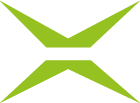[ADMIN] Signaturblatt anpassen
Inhalt
Neben dem Design der MOXIS Oberfläche haben Sie mithilfe der Branding-Optionen auch die Möglichkeit, Signaturblätter anzupassen. Dieser Artikel bietet Ihnen eine Übersicht über die verschiedenen Möglichkeiten zur Anpassung der Signaturblätter in MOXIS.
1. Anpassung von Signaturblättern
Als Administrator:in haben Sie die Möglichkeit, Signaturblätter selbst zu erstellen und als individuellen Standard hochzuladen. Bei dem Standardprofil handelt es sich um die Darstellung eines Signaturblatts, wie es in MOXIS eingefügt wird, wenn MOXIS-weit bzw. pro Tenant (Mandant) keine eigenen Signaturblätter hinterlegt wurden. Ein angepasstes Signaturblatt kann hingegen zum Beispiel ein Logo oder das Design der Firma enthalten.
Abbildung 1 zeigt solch ein angepasstes Signaturblatt mit Logo, auf dem eine Signatur hinterlegt wurde (siehe Abbildung 1 [2]). Der eigentliche Platz, der für die Signatur vorgesehen wäre, bleibt leer (siehe Abbildung 1 [1])
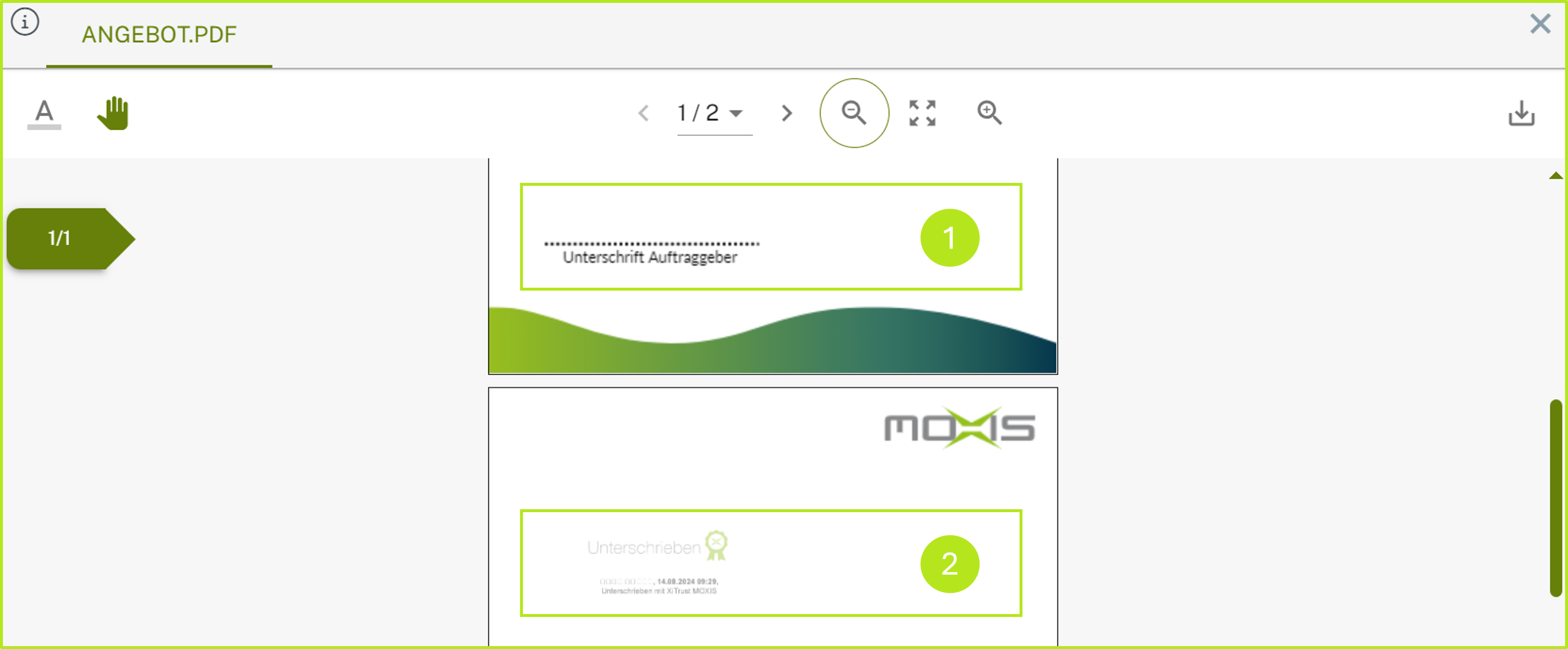
Abbildung 1: Beispiel für ein Signaturblatt
Anpassungen führen Sie durch, indem Sie die Standardvorlage der Instanz unter dem jeweiligen Reiter in den Administrationseinstellungen ändern. Die folgende Schritt-für-Schritt Anleitung gibt Ihnen einen Überblick über Ihre Möglichkeiten.
XiTipp
Änderungen in den Standardeinstellungen sind globaler Natur, das heißt, wenn Sie hier etwas ändern, dann ändern Sie automatisch das Standard-Signaturblatt sämtlicher MOXIS Benutzer:innen.
1.1. Schritt-für-Schritt Anleitung: Änderungen am Standard-Signaturblatt-Profil in MOXIS durchführen
Schritt 1: Steigen Sie in den Administrationsbereich ein und öffnen Sie den Reiter MOXIS Branding. Sodann navigieren Sie zum Reiter Signaturblatt (siehe Abbildung 2 [1]).
Schritt 2: Die Oberfläche teilt sich in zwei Sektionen. In ersterer können Sie die Standardvorlagen der Instanz anpassen. In der zweiten benutzerdefinierte Vorlagen einem bestimmten Mandanten hinzufügen:
Standardvorlagen der Instanz (siehe Abbildung 2 [2]) und
Um eine Standardvorlage anzupassen, bereiten Sie ein Signaturblatt vor und laden es über den [Signaturblatt hochladen]-Button hoch.
Benutzerdefinierte Vorlagen pro Mandant (Tenant) (siehe Abbildung 2 [3])
Um ein Signaturblatt einem Tenant (weitere Informationen zu Tenants siehe hier) zuzuordnen, laden Sie bitte unter Signaturblatt hochladen in der Zeile mit dem gewünschten Mandanten (Tenant) ein Signaturblatt Ihrer Wahl hoch.
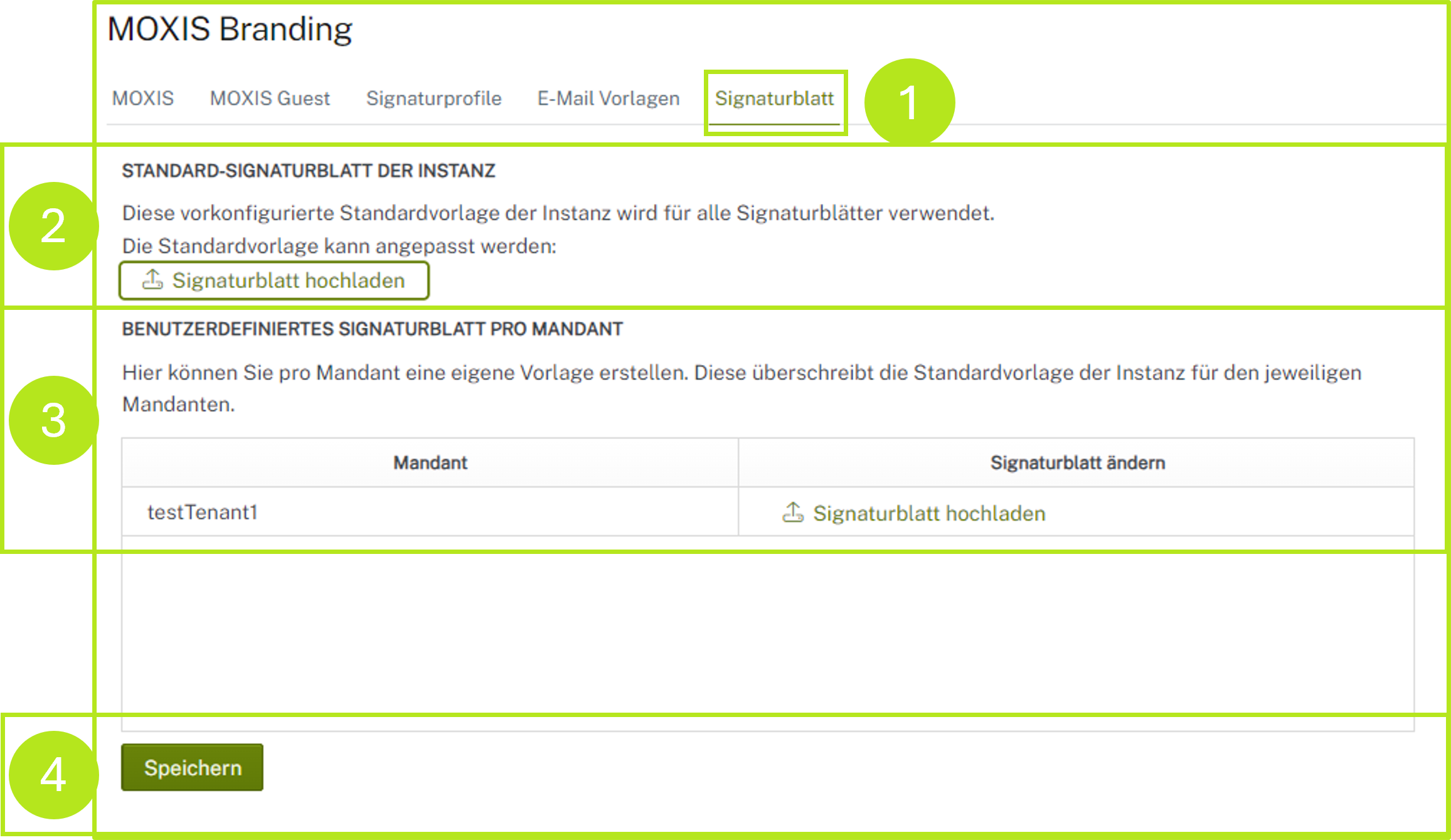
Abbildung 2: Änderungen am Signaturblatt in MOXIS Branding
Schritt 3: Haben Sie alle Änderungen eingebracht, klicken Sie bitte auf den [Speicher]-Button (siehe Abbildung 2 [4]).